În ciuda faptului că unitatea flash este un mediu de stocare suficient de sigur (comparativ cu aceleași CD / DVD-uri care se zgârie ușor) și au probleme ...
Una dintre acestea este o greșeală care apare dacă doriți să formatați unitatea flash USB. De exemplu, Windows în această operație raportează adesea că operația nu poate fi efectuată sau dacă unitatea flash nu apare în "My computer" și nu o găsiți și nu o deschideți ...
În acest articol vreau să iau în considerare câteva metode fiabile de formatare a unității flash, ceea ce va ajuta la restabilirea performanței.
Formatarea unei unități flash USB prin intermediul administrării computerelor
Foarte des, mulți utilizatori nu pot să formateze unitatea flash, deoarece nu este vizibil în "Computerul meu". Dar nu puteți vedea acest lucru din mai multe motive: dacă nu este formatat, dacă sistemul de fișiere (de exemplu, Raw) este "bătut", dacă litera unității flash a coincis cu litera unității hard disk,
Prin urmare, în acest caz, vă recomandăm să mergeți la Panoul de control Windows. Apoi accesați secțiunea "Sistem și securitate" și deschideți fila "Administrare" (a se vedea Figura 1).
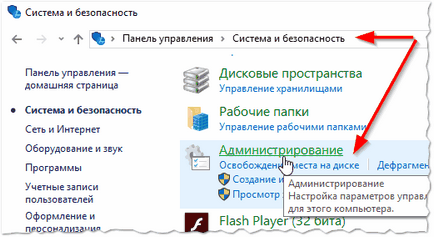
Apoi veți vedea link-ul prețuit "Computer Management" - deschideți-l (a se vedea figura 2).
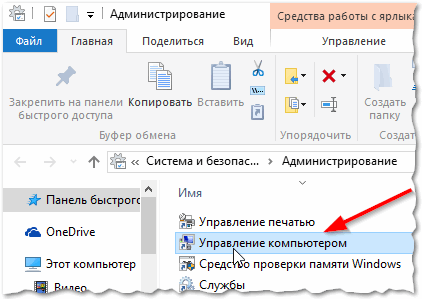
În plus, în stânga, va fi o filă "Disk Management", care trebuie să fie deschisă. Această filă va afișa toate mediile care sunt conectate numai la computer (chiar și cele care nu sunt vizibile în My Computer).
Apoi selectați unitatea flash USB și faceți clic dreapta pe el: din meniul contextual vă recomandăm să faceți 2 lucruri - înlocuiți litera unității cu una unică + formatați unitatea flash. De regulă, nu există probleme cu acest lucru, cu excepția alegerii sistemului de fișiere (a se vedea Figura 3).
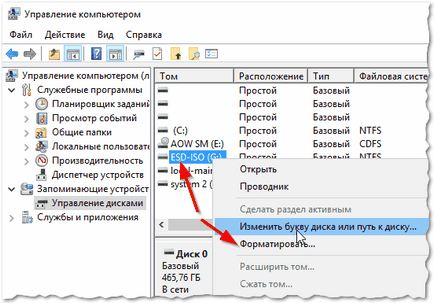
Câteva cuvinte despre alegerea unui sistem de fișiere
Când formatați un disc sau o unitate flash (și orice alt suport), trebuie să specificați sistemul de fișiere. Pentru a picta acum toate detaliile și caracteristicile fiecăruia nu are sens, voi indica doar cele mai de bază:
- FAT este un sistem de fișiere vechi. Formatarea unei unități flash în el nu are sens acum, cu excepția cazului în care, bineînțeles, lucrați cu Windows vechi și hardware vechi;
- FAT32 este un sistem de fișiere mai modern. Acesta rulează mai repede decât NTFS (de exemplu). Dar există un dezavantaj semnificativ: mai mult de 4 GB de fișiere pe care acest sistem nu le vede. Prin urmare, dacă aveți mai mult de 4 GB de fișiere pe unitatea flash, vă recomandăm să selectați NTFS sau exFAT;
- NTFS este cel mai popular sistem de fișiere până în prezent. Dacă nu știți ce să alegeți - opriți-vă;
- exFAT este un nou sistem de fișiere de la Microsoft. Dacă se simplifică - considerăm că exFAT este versiunea extinsă FAT32, cu suportul fișierelor mari. Dintre avantaje: puteți utiliza nu numai atunci când lucrați cu Windows, dar și cu alte sisteme. Deficiențe: unele echipamente (set-top-boxes pentru TV, de exemplu) nu pot recunoaște acest sistem de fișiere; precum și vechiul sistem de operare, de exemplu Windows XP - acest sistem nu va vedea.
Formatarea prin linia de comandă
Pentru a formata unitatea flash USB prin linia de comandă - trebuie să cunoașteți litera exactă a unității (acest lucru este foarte important dacă specificați litera greșită - atunci puteți să formatați un disc greșit!).
Este foarte ușor să învățați litera discului dorit - este suficient să intri în administrarea calculatorului (a se vedea secțiunea anterioară a acestui articol).
Apoi, puteți rula linia de comandă (pentru ao porni, apăsați Win + R, apoi tastați CMD și apăsați Enter) și tastați o comandă simplă: format G: / FS: NTFS / Q / V: usbdisk
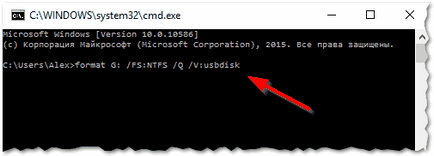
- format G: - aici specificați comanda de formatare și litera de unitate (nu confundați litera!);
- / FS: NTFS este sistemul de fișiere în care doriți să formatați suportul media (sistemele de fișiere sunt descrise la începutul articolului);
- / Q - comanda de formatare rapidă (dacă doriți o completă, omiteți această opțiune);
- / V: usbdisk - acesta este numele discului pe care îl veți vedea când îl conectați.
În general, nimic complicat. Uneori, apropo, formatarea prin linia de comandă nu poate fi efectuată dacă nu este pornită de la administrator. În Windows 10 pentru a rula linia de comandă de la administrator - doar faceți clic dreapta pe meniul START (vedeți Figura 5).
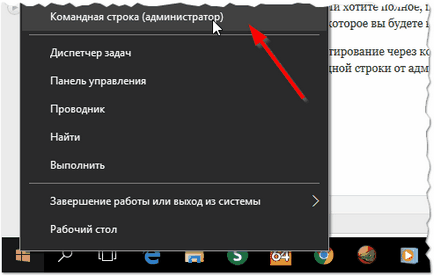
Mod de prelucrare Flash [formatare la nivel scăzut]
La această metodă vă recomand să recurgeți - dacă toate celelalte nu au ajutat. De asemenea, vreau să rețineți că, dacă efectuați formatări la nivel scăzut - atunci recuperarea datelor de pe o unitate flash (care era pe ea) va fi aproape imposibilă ...
Pentru a afla exact ce controler are unitatea flash și pentru a alege utilitatea corectă pentru formatare, trebuie să cunoașteți unitățile flash VID și PID (acestea sunt identificatori specifici, fiecare unitate flash are propria sa).
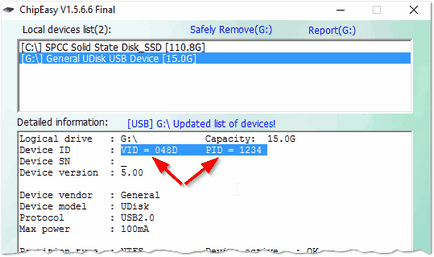
După ce ați învățat VID și PID - vizitați site-ul iFlash și introduceți detaliile: flashboot.ru/iflash/
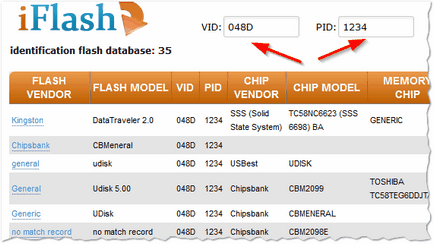
Apoi, cunoscând producătorul și cantitatea de unitate flash - puteți găsi cu ușurință un utilitar pentru formatare la nivel scăzut (dacă, desigur, este în listă).
În cazul în care speciale. utilitate în listă nu este prezentă - Vă recomandăm să utilizați un instrument de formatare a nivelului redus HDD.
HDD Instrument de format redus
Site ul producătorului: hddguru.com/software/HDD-LLF-Low-Level-Format-Tool/
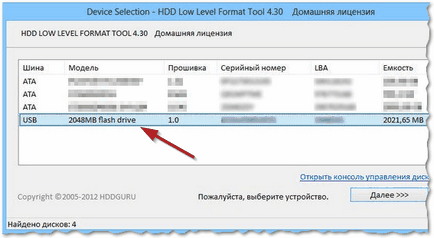
Programul va ajuta la formatarea nu numai a unităților flash, ci și a hard discurilor. De asemenea, poate produce formatări de nivel scăzut ale unităților flash conectate prin cititorul de carduri. În general, un instrument bun atunci când alte utilități refuză să lucreze ...
Articole similare
Trimiteți-le prietenilor: